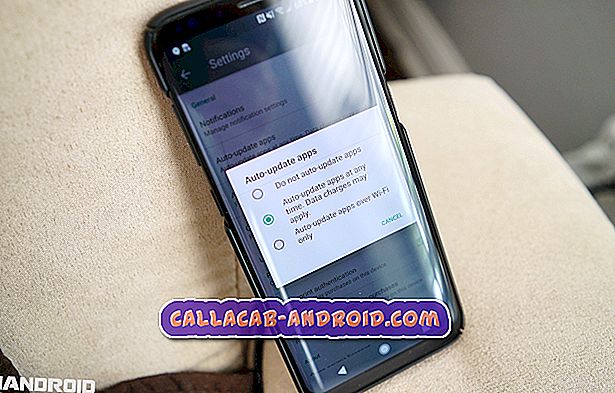So beheben Sie das nicht aufgeladene Samsung Galaxy Note 4 - Anleitung zur Fehlerbehebung
Ohne Strom wird Ihr Samsung Galaxy Note 4 ein weiterer teurer Briefbeschwerer auf Ihrem Tisch sein. Wir haben mehrere E-Mails von unseren Lesern erhalten, die nach Hilfe suchen, weil sich ihr Gerät nicht einschalten lässt und nicht aufgeladen wird. Probleme mit der Stromversorgung sind sehr einfach zu beheben, solange das Telefon bei angeschlossenem Ladegerät auf das Ladegerät reagiert. Wenn dies nicht der Fall ist, stellen Sie sicher, dass das Gerät ordnungsgemäß aufgeladen wird, bevor Sie die Fehlerbehebung durchführen.

Aufladungsprobleme treten bei Smartphones häufig auf, sind jedoch bei älteren Geräten weit verbreitet. Bei der Fehlerbehebung bei einem nicht aufgeladenen Telefon sind viele Faktoren zu berücksichtigen, da dies durch fehlerhaftes Zubehör, ein Problem mit der Hardware oder einen Fehler in der Firmware verursacht werden kann.
In den meisten Fällen sehen wir Probleme beim Laden als Folge eines Hardwareproblems. Sie sollten jedoch wissen, dass die Firmware auch eine große Rolle beim Laden des Geräts spielt. Deshalb kann ein Telefon, das immer einfriert oder hängt, nicht ordnungsgemäß aufgeladen werden.
In diesem Beitrag erfahren Sie, wie ein Samsung Galaxy Note 4 nicht aufgeladen wird. Ihr Zweck ist es, zu wissen, was der Täter ist, und sobald Sie wissen, was das Problem verursacht, entwickeln Sie ein Verfahren, um das Problem zu beheben. Um jedoch die richtigen Erwartungen zu stellen, garantiert dieser Fehlerbehebungsleitfaden keine 100% ige Lösung, insbesondere wenn das Problem hardwarebezogen ist.
Wenn Sie jedoch andere Probleme mit Ihrem Telefon haben, besuchen Sie unsere Seite Samsung Galaxy Note 4 Fehlerbehebung, da wir alle Probleme aufgelistet haben, die wir bereits angesprochen haben. Finden Sie die gleichen oder ähnliche Probleme und probieren Sie die von uns bereitgestellten Lösungen. Wenn sie nicht für Sie gearbeitet haben, kontaktieren Sie uns, indem Sie dieses Formular ausfüllen. Stellen Sie sicher, dass Sie es richtig ausfüllen; Je mehr Informationen Sie bereitstellen, desto leichter können wir Ihnen helfen.
Fehlerbehebung
Bei der Fehlerbehebung befolgen wir immer den sichereren Weg. Daher schlagen wir keine Verfahren vor, die Ihr Telefon möglicherweise beschädigen könnten, wenn Sie es falsch gemacht haben. Obwohl wir wissen, dass die hier vorgeschlagenen Verfahren sicher sind, müssen Sie auf eigenes Risiko vorgehen.
Schritt 1: Versuchen Sie, das Telefon einzuschalten
Ich verstehe, dass die Batterie möglicherweise bereits entladen wurde, aber es bleibt immer wenig Strom übrig. Wenn Sie das Telefon längere Zeit nicht einschalten, ohne es einzuschalten, reicht die geringe Menge an Strom aus, um die Komponenten kurzzeitig mit Strom zu versorgen.
Der Zweck dieses Schrittes besteht nicht darin, das Telefon einzuschalten, sondern zu sehen, ob der Bildschirm flackert oder die LED-Anzeige leuchtet oder andere Anzeichen dafür vorliegen, dass die Hardware noch gut ist. Wenn das Telefon keine seiner Komponenten einschaltet, machen Sie sich keine Sorgen, da Sie sich noch im ersten Schritt der Fehlerbehebung befinden.
Schritt 2: Führen Sie den Soft-Reset durch
Dies ist ein Vorgang, den nur Telefone mit austauschbarem Akku durchführen können. Bei diesem Verfahren wird der Stromspeicher in den Kondensatoren und anderen Komponenten des Telefons aufgebraucht und der Speicher wird aktualisiert. Es wurde bereits immer wieder bewiesen, dass dieses Verfahren bei kleineren Hardware- und Firmware-Fehlern effektiv ist. So machen Sie es…
- Entfernen Sie die hintere Abdeckung.
- Ziehen Sie den Akku aus dem Telefon.
- Halten Sie die Ein / Aus-Taste 30 Sekunden lang gedrückt.
- Setzen Sie den Akku wieder ein und dann die hintere Abdeckung.
Schritt 3: Laden Sie das Telefon auf
Wenn Sie versucht haben, das Telefon einzuschalten und einen Soft-Reset durchzuführen, verbinden Sie das Ladegerät mit der Wand und das Ende des Kabels mit Ihrem Telefon, um festzustellen, ob das Gerät aufgeladen wird.
Es ist sehr einfach zu wissen, ob Ihr Galaxy Note 4 geladen wird. Schauen Sie einfach oben auf dem Bildschirm nach, ob die LED-Anzeige leuchtet, oder beobachten Sie den Bildschirm einige Minuten und warten Sie, bis das Ladesymbol angezeigt wird. Wenn der Akku vollständig entladen ist, kann es einige Minuten dauern, bis die Ladesignale angezeigt werden. Daher ist es ratsam, das Telefon mindestens zehn Minuten lang angeschlossen zu lassen.
Wenn die Ladeschilder nach 5 Minuten nicht angezeigt werden, ist dies ein schlechtes Zeichen. Es kann ein Hardwareproblem sein, das die Fähigkeit des Telefons zum Einschalten und Laden beeinträchtigt. Wenn jedoch die LED-Anzeige aufleuchtet und das Ladesymbol auf dem Bildschirm angezeigt wird, ist das Problem gelöst - das Telefon wird aufgeladen.
Schritt 4: Stellen Sie sicher, dass das Ladegerät in Ordnung ist
Wenn Sie davon ausgehen, dass das Telefon keine Ladeschilder zeigt, sollten Sie zuerst das Ladegerät untersuchen, von dem der elektrische Strom ausgeht. Der einfachste Weg, um herauszufinden, ob es kaputt ist oder nicht, ist ein anderes Ladegerät. Wenn das Telefon mit anderen Ladegeräten aufgeladen wird, müssen Sie ein neues kaufen.
Wenn Sie kein anderes Ladegerät ausprobieren können, laden Sie andere Geräte mit dem Ladegerät des Note 4 auf. Wenn diese Geräte aufgeladen werden, liegt das Problem beim Telefon.
Schritt 5: Stellen Sie sicher, dass das USB-Kabel nicht beschädigt ist
Wenn andere Geräte nicht mit dem Ladegerät aufgeladen wurden, bedeutet dies nicht notwendigerweise, dass das Ladegerät das Problem ist. Es besteht immer die Möglichkeit, dass das Kabel, das das Telefon und das Ladegerät überbrückt, beschädigt ist oder so. Wenn Sie wissen möchten, ob es sich um ein Kabelproblem handelt, verwenden Sie ein anderes, um das ursprüngliche Kabel zu ersetzen.
Wenn das Telefon noch eingeschaltet ist, erhalten Sie beim Anschließen des Telefons an einen Computer auch eine Idee, ob es sich um ein Kabelproblem handelt oder nicht. Wenn das Kabel beschädigt ist, wird es vom Computer nicht erkannt.
Schritt 6: Überprüfen Sie den USB-Anschluss auf Korrosion und Ablagerungen
Überprüfen Sie zuerst beide Enden des Kabels, um festzustellen, dass der Kontakt durch einen Kontakt verhindert wird. Überprüfen Sie dann den USB-Anschluss Ihres Telefons auf Schmutz oder Schmutzkorrosion. Mit diesem Schritt können Sie auch prüfen, ob ein Stift verbogen ist oder nicht.
Nachdem Sie den Anschluss auf Ablagerungen oder verbogene Stifte geprüft haben, schließen Sie das Kabel an und prüfen Sie, ob es richtig in den Anschluss einrastet. Sie können sofort feststellen, ob es lose ist oder nicht. Ständiges Ein- und Ausstecken löst die Verbindung über die Zeit und führt zu schlechten Kontakten und intermittierenden Ladungsproblemen.
Schritt 7: Überprüfen Sie die Batterie
Nachdem Sie alle diese Schritte ausgeführt haben und Ihr Note 4 immer noch nicht aufgeladen werden kann, ist es an der Zeit, die Batterie nachzurüsten. Wenn es nicht normal funktioniert, wird das Telefon nicht aufgeladen, da es niemals Zellen geben wird, die Strom speichern.
Um den Akku zu überprüfen, entfernen Sie ihn aus dem Telefon und überprüfen Sie die Anschlüsse am Gerät und am Akku. Wenn alles normal aussieht, drehen Sie den Akku auf den Tisch. Wenn es sich dreht, bedeutet das, dass es eine Wölbung gibt, und bei defekter Batterie entstehen meist Wölbungen.
Beim Ausprobieren eines neuen Akkus erfahren Sie sofort, ob Sie einen neuen kaufen müssen oder nicht. Wenn alle diese Schritte fehlgeschlagen sind, ist es an der Zeit, dass Sie einen Techniker um Hilfe bitten, da dies wahrscheinlich ein schwerwiegendes Hardwareproblem ist.
Haben Sie Probleme mit Ihrem Telefon, das nicht aufgeladen wird?
Wir können Ihnen bei der Problembehandlung helfen. Wir haben bereits Anleitungen zur Fehlerbehebung für die folgenden Geräte veröffentlicht:
- Samsung galaxy s2
- Samsung Galaxy S3
- Samsung Galaxy S4
- Samsung Galaxy S5
- Samsung Galaxy S6
- Samsung Galaxy S6 Edge
- Samsung Galaxy Note 2
- Samsung Galaxy Note 3
- Samsung Galaxy Note 4